Zahvaljujući bogatim mogućnostima dijeljenja plodova kreativnosti koje pruža Internet, stvaranje amaterskih foto kolaža u suvremenom je svijetu poprimilo uistinu sveobuhvatne razmjere. Dakle, ponekad je dovoljno da na sliku napišete vlastite riječi kako biste ljude na novi način pogledali dobro poznatu sliku. Slobodu kreativnosti promovira i postojanje moćnih grafičkih urednika poput GIMP-a koji se distribuiraju besplatno.
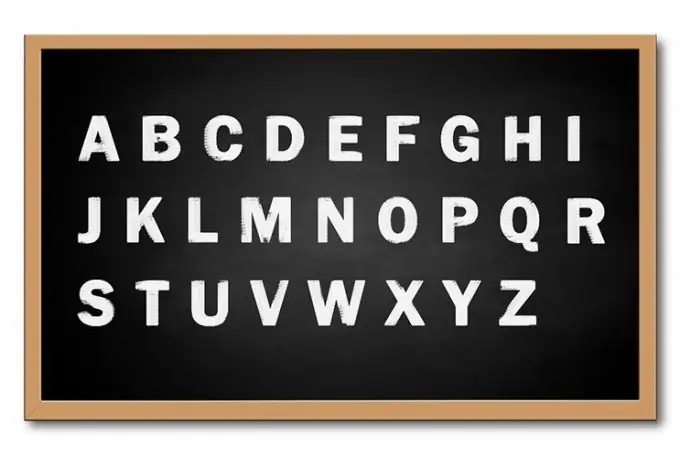
Potrebno
grafički urednik GIMP 2.x
Upute
Korak 1
Otvorite datoteku slike na kojoj želite pisati riječi u grafičkom uređivaču GIMP. Da biste to učinili, odaberite stavke "Datoteka" i "Otvori …" u glavnom izborniku aplikacije. Pojavit će se dijaloški okvir "Otvori sliku". Odaberite željeni medij s popisa Lokacije. U popisu direktorija idite do direktorija u kojem se datoteka nalazi. Označite datoteku na popisu. Kliknite gumb "Otvori".
Korak 2
Aktivirajte alat za tekstni okvir. Kliknite gumb "Tekst: Stvaranje i uređivanje slojeva teksta" na alatnoj traci. Gumb za alat možete brzo pronaći gledajući ikonu u obliku slova A.
3. korak
Napiši svoje riječi na slici. Kliknite i držite lijevu tipku miša bilo gdje na slici. Pomaknite kursor miša za određenu udaljenost okomito i vodoravno. Okvir će se protezati nakon kursora. Otpustite tipku miša. Okvir preko slike će ostati. Prikazat će se i dijaloški okvir s poljem za unos teksta. Unesite svoj tekst. Pritisnite gumb Zatvori.
4. korak
Odaberite vrstu slova i veličinu fonta koji se koriste za prikaz naslova. Na alatnoj traci pod Tekst kliknite gumb pored Font. Proširit će popis tipopisa. Kliknite jednu od stavki. U okvir Veličina unesite željenu veličinu fonta. Na popisu pored polja odaberite mjerne jedinice za unesenu vrijednost (pikseli, inči, milimetri, točke).
Korak 5
Odaberite boju za natpis. Kliknite gumb pored "Boja" na alatnoj traci. Prikazuje se dijaloški okvir "Boja teksta". Odaberite željenu boju. Kliknite gumb "U redu".
Korak 6
Postavite tipografske opcije za prikaz teksta. Odaberite vrstu poravnanja teksta klikom na jedan od gumba koji se nalazi iza "Justify". U donja polja unesite vrijednosti za uvlaku prvog retka teksta, razmaka između redaka i slova.
Korak 7
Postavite okvir za tekst na željeni dio slike. Pomoću miša povucite okvir s tekstom do dijela slike na kojem bi se na kraju trebao nalaziti. Pomaknite rubove okvira za preciznije pozicioniranje sloja teksta.
Korak 8
Ako je potrebno, pretvorite okvir za tekst. Uz to, tekst obradite pomoću alata "Rotacija", "Skala", "Zakrivljenost", "Perspektiva", "Ogledalo". Svi se ti alati mogu aktivirati pomoću gumba na programskoj traci ili iz odjeljka "Transformacije" na izborniku "Alati".
Korak 9
Spremite kopiju slike s dodanim naslovom. Na izborniku odaberite "File" i "Save As …" ili pritisnite kombinaciju tipki Shift + Ctrl + S. U dijaloškom okviru "Spremi sliku" koji će se pojaviti odaberite direktorij u koji će se datoteka smjestiti, naziv i format. Kliknite gumb "Spremi".






